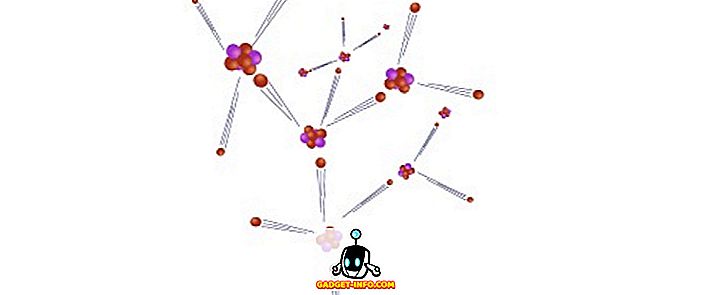Meine Website wird blitzschnell auf meinem Heimcomputer geladen, aber das liegt wahrscheinlich daran, dass ich Verizon FIOS mit einem 100/100-Internet-Plan habe. Selbst wenn ich versuche, mein Handy zu verwenden, wird die Seite immer noch extrem schnell geladen, da ich zwischen vier und fünf Takten 4G LTE-Geschwindigkeit habe.
Wenn ich die Ladezeit meiner Website in Google Analytics überprüfe, dauert es leider nicht die 1 bis 2 Sekunden, bis die Seite geladen ist, sondern deutlich höhere Werte wie 5 oder 7 oder 10 Sekunden! Natürlich surfen wahrscheinlich nur sehr wenige Leute mit einer ultraschnellen Breitbandverbindung auf meiner Website.
Da ich kein genaues Bild der tatsächlichen Ladezeit für meine Website bekam, wollte ich eine langsame Verbindung auf meinem Computer simulieren, um zu sehen, welche Komponenten die Ladezeit am meisten beanspruchen. Wenn Sie online schauen, finden Sie auf vielen Websites Proxys und andere ausgefallene Debugging-Tools, von denen einige eine Zahlung erfordern.
Es gibt jedoch eine Lösung für dieses Problem, die völlig kostenlos und viel einfacher zu verwenden ist. Wenn Sie bereits Google Chrome auf Ihrem Computer installiert haben, haben Sie bereits alles, um eine langsamere Netzwerkverbindung zu simulieren.
In diesem Artikel werde ich Ihnen zeigen, wie Sie mit Chrome Ihre Netzwerkverbindung auf die gewünschte Geschwindigkeit drosseln können.
Simulieren Sie langsame Verbindungen mit Chrome
Fahren Sie fort und installieren Sie Chrome, wenn Sie es noch nicht auf Ihrem System installiert haben. Öffnen Sie anschließend eine neue Registerkarte und drücken Sie STRG + UMSCHALT + I, um das Fenster der Entwicklerwerkzeuge zu öffnen, oder klicken Sie auf das Hamburger Symbol, dann auf Weitere Werkzeuge und dann auf Entwicklerwerkzeuge .

Dadurch wird das Developer Tools-Fenster geöffnet, das wahrscheinlich auf der rechten Seite des Bildschirms angedockt wird. Ich bevorzuge es am unteren Bildschirmrand, da Sie mehr Daten sehen können. Klicken Sie dazu auf die drei vertikalen Punkte und anschließend auf die mittlere Dockposition.

Fahren Sie nun fort und klicken Sie auf die Registerkarte Netzwerk . Auf der rechten Seite sollte ein Etikett mit der Bezeichnung No Throttling angezeigt werden .

Wenn Sie darauf klicken, erhalten Sie eine Dropdown-Liste mit vorkonfigurierten Geschwindigkeiten, mit der Sie eine langsame Verbindung simulieren können.

Die Auswahlmöglichkeiten reichen von Offline bis WiFi und die Zahlen werden als Latenz, Download, Upload angezeigt. Am langsamsten ist GPRS, gefolgt von Regular 2G, dann Good 2G, dann Regular 3G, Good 3G, Regular 4G, DSL und dann WiFi. Wählen Sie eine der Optionen und laden Sie die Seite neu, auf der Sie sich befinden, oder geben Sie eine andere URL in die Adressleiste ein. Stellen Sie einfach sicher, dass Sie sich auf derselben Registerkarte befinden, auf der die Entwicklerwerkzeuge angezeigt werden. Die Drosselung funktioniert nur für die Registerkarte, für die Sie sie aktiviert haben.
Wenn Sie Ihre eigenen spezifischen Werte verwenden möchten, können Sie unter Benutzerdefiniert auf die Schaltfläche Hinzufügen klicken. Klicken Sie auf die Schaltfläche Benutzerdefiniertes Profil hinzufügen, um ein neues Profil hinzuzufügen.

Bei der Verwendung von GPRS hat das Laden von www.google.com satte 16 Sekunden gedauert! Insgesamt ist dies ein hervorragendes Tool, das direkt in Chrome integriert ist und das Sie zum Testen der Ladezeit Ihrer Website bei langsameren Verbindungen verwenden können. Wenn Sie Fragen haben, können Sie dies gerne kommentieren. Genießen!